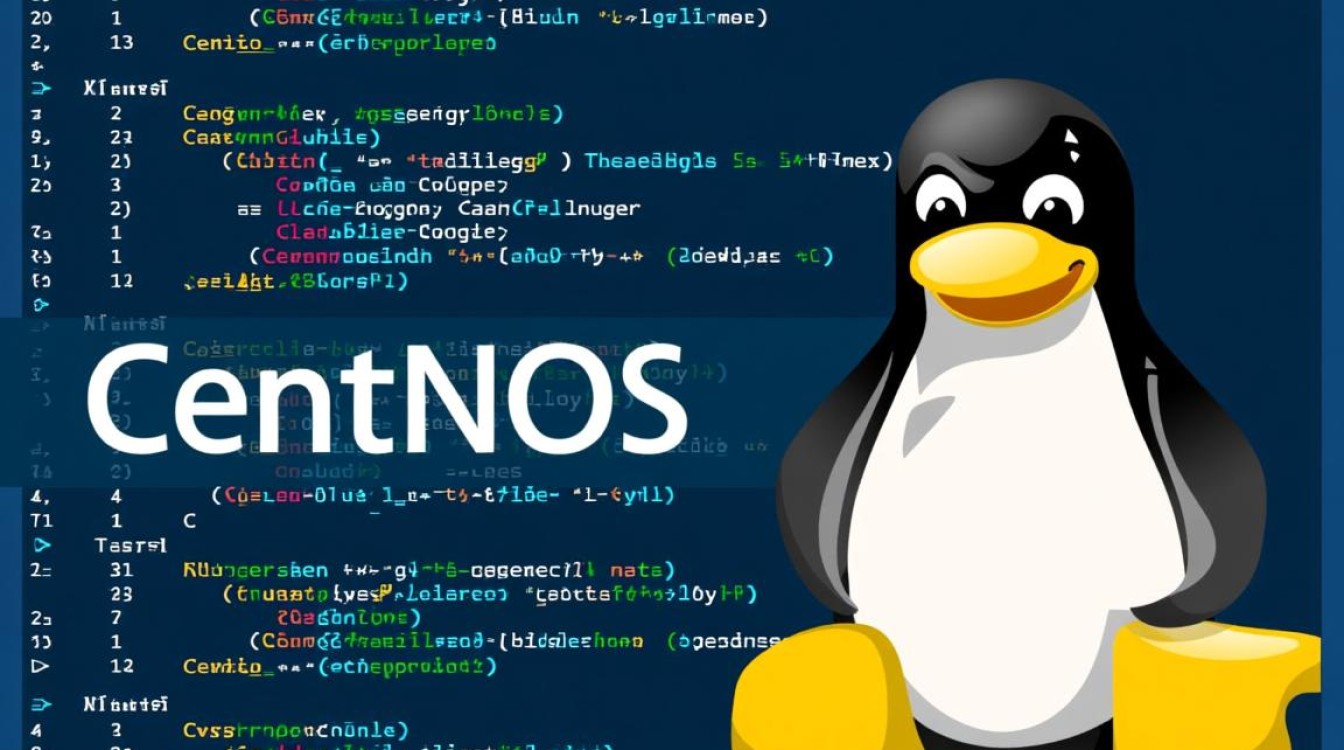在CentOS系统上搭建C编程环境是许多开发者和系统管理员的必备技能,CentOS作为一款稳定可靠的Linux发行版,提供了丰富的工具和库来支持C语言开发,本文将详细介绍如何在CentOS上配置完整的C编程环境,从基础工具安装到高级调试技巧,帮助读者快速上手。

安装基础开发工具
CentOS默认 minimal 安装通常不包含开发工具包,需要手动安装,首先使用yum包管理器安装"Development Tools"组,该组包含了gcc、g++、make等基础编译工具,打开终端,执行以下命令:sudo yum groupinstall "Development Tools",安装过程中会提示确认磁盘空间和依赖关系,输入y继续,安装完成后,可以通过gcc --version和make --version命令验证工具是否正确安装,对于需要图形界面的开发者,还可以安装yum install gtk3-devel等图形库开发包。
配置编辑器和IDE
选择合适的代码编辑器或集成开发环境(IDE)能显著提升开发效率,对于轻量级需求,Vim和Emacs是经典选择,通过yum install vim emacs即可安装,Vim需要额外配置语法高亮和代码补全功能,可以在用户目录下创建.vimrc文件进行个性化设置,对于习惯图形界面的用户,可以安装Code::Blocks或Eclipse CDT,其中Code::Blocks通过yum install codeblocks安装,而Eclipse则需要从官网下载tar包并手动解压配置,现代开发者也可以考虑使用VSCode,通过安装C/C++扩展和Remote插件实现远程开发。
管理项目依赖和构建过程
大型C项目通常需要复杂的依赖管理和构建流程,CMake是跨平台的构建工具,推荐使用yum install cmake安装,创建项目时,需要编写CMakeLists.txt文件定义项目结构和依赖关系,对于需要特定版本库的情况,建议使用第三方仓库如EPEL,执行sudo yum install epel-release后即可安装更多开发库,静态库和动态库的链接方式也需要特别注意,通过-l选项链接库文件,使用-L指定库路径,调试信息可以通过gcc -g选项添加,生成带有调试符号的可执行文件。
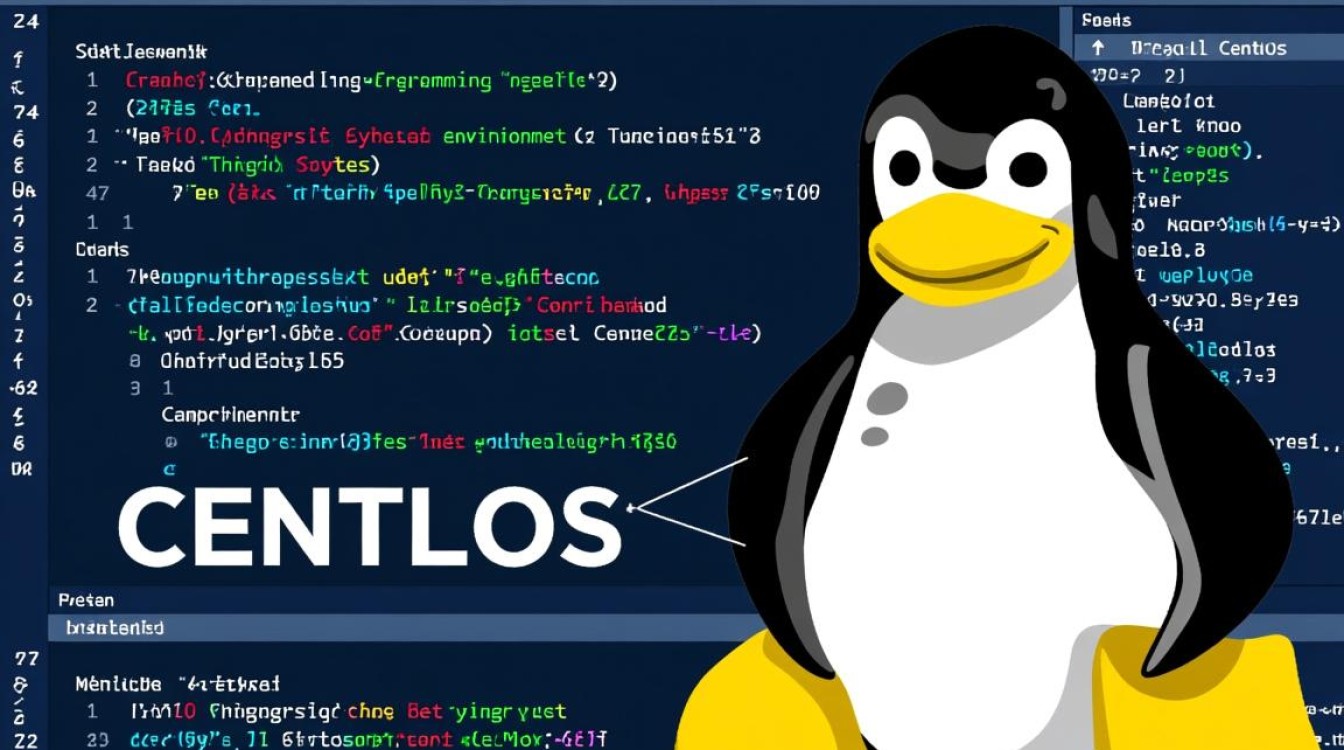
调试和性能分析技巧
程序调试是开发过程中不可或缺的环节,GDB是Linux下强大的调试器,通过yum install gdb安装后,使用gdb ./executable启动调试会话,常用的GDB命令包括break设置断点、next单步执行、print查看变量值,对于内存泄漏问题,可以使用Valgrind工具,执行valgrind --leak-check=full ./executable检测内存错误,性能分析方面,perf工具可以分析程序性能瓶颈,通过perf record ./executable收集数据后,使用perf report生成分析报告,这些工具能帮助开发者快速定位和解决代码中的问题。
相关问答FAQs
Q1: 如何在CentOS上升级已安装的GCC版本?
A1: CentOS默认仓库中的GCC版本可能较旧,可以通过Software Collections (SCL)或第三方仓库升级,首先安装EPEL仓库:sudo yum install centos-release-scl,然后安装devtoolset,例如sudo yum install devtoolset-9-gcc,使用时需通过scl enable devtoolset-9 bash激活新版本,或创建链接sudo alternatives --install /usr/bin/gcc gcc /opt/rh/devtoolset-9/root/bin/gcc 90。
Q2: 编译时出现"undefined reference to"错误如何解决?
A2: 该错误通常是由于链接时缺少相应的库文件或未指定正确的库路径,首先检查是否通过-l选项链接了所需库,例如gcc program.c -lm链接数学库,如果库文件位置不在默认路径,需使用-L选项指定路径,如gcc program.c -L/usr/local/lib -lmylib,同时确认库文件是否存在,可通过find / -name "lib*.so"搜索,动态库还需确保配置文件/etc/ld.so.conf包含正确的路径,执行ldconfig使配置生效。